win7添加用户 Win7如何创建新用户账户
更新时间:2023-10-12 13:58:23作者:jiang
win7添加用户,在使用Windows 7操作系统时,我们经常需要为不同的用户创建不同的账户,这样可以方便地管理和区分各个用户的个性化设置和权限。Win7如何添加新用户账户呢?本文将为大家详细介绍Win7创建新用户账户的方法和步骤,帮助大家轻松完成这一操作。无论是为家庭成员创建个人账户,还是为工作伙伴分配专属账户,Win7都能满足我们的需求。让我们一起来了解吧!
具体方法:
1. 首先在Win7桌面左下角打开开始菜单,选择控制面板,如下图:
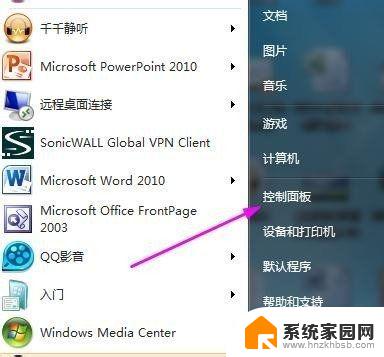
2.然后在弹出的控制面板窗口选择“添加或删除用户账户”,如下图:
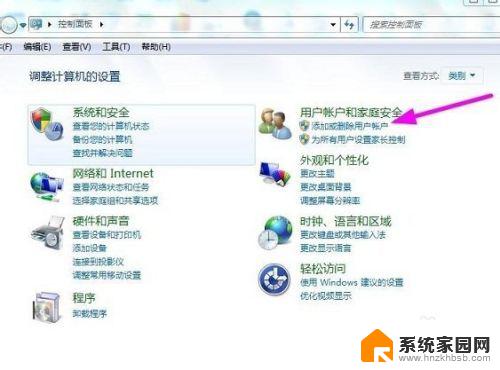
3.之后再在弹出的管理账户窗口中,我们可以看到现有的账户。这里由于我们要新增账户,因此我们选择下面的“创建一个新账户”,如下图所示:
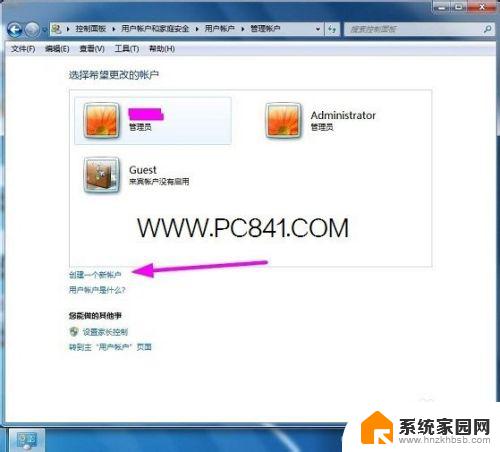
4.然后在弹出的创建用户窗口,我们可以选择创建两种用户,一般我们选择“创建标准用户”即可,如下图:
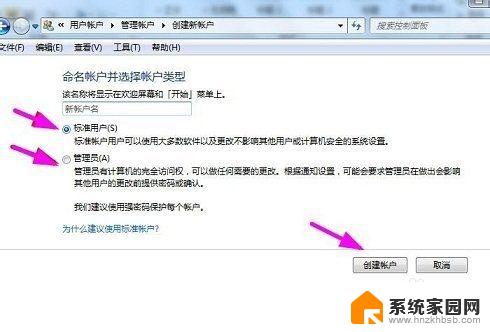
5.输入完新账户用户名后,点击:创建账户“即可。这时就回到账号管理窗口,我们可以看到新创建的账号了,如下图:
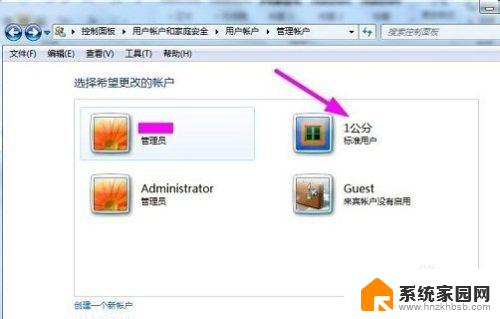
6.点击新创建的Win7账号,我们还可以为新创建账户设置登录密码等其他操作。到这里第一种添加Win7账户的方法就完成了。
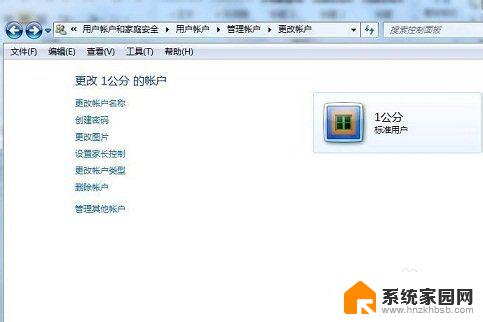
以上是添加win7用户的所有步骤,如果您遇到这种情况,不妨尝试按照本文提供的方法解决,希望这能对大家有所帮助。
win7添加用户 Win7如何创建新用户账户相关教程
- windows7添加用户 Win7如何添加新用户
- win7系统切换用户界面 Win7切换登录用户方法
- windows 7的guest账户默认是启用 开启win7 guest账户的方法
- windows7共享账户 Win7如何在局域网中分享文件夹并设置账户密码
- win7开机自动登录用户 win7系统如何设置开机自动登录
- win关闭来宾账户 WIN7系统关闭来宾帐户的步骤
- win7没有本地用户和组怎么办 win7系统计算机管理中没有本地用户和组的解决方案
- win7怎么开共享 win7局域网共享用户登录管理方法
- win7电脑桌面锁屏怎么设置密码 win7系统锁屏密码设置方法
- win7家庭普通版个性化设置在哪里 Win7家庭版个性化设置找回方法
- mac电脑装windows7系统 苹果mac装win7系统详细教程
- windows7可以分屏吗 Win7如何快速分屏设置
- win7自带游戏点了没反应 win7旧版游戏启动无反应如何解决
- wind7第三方软件认不到电脑摄像头 Win7摄像头无法打开怎么办
win7系统教程推荐
- 1 win7电脑桌面锁屏怎么设置密码 win7系统锁屏密码设置方法
- 2 wind7第三方软件认不到电脑摄像头 Win7摄像头无法打开怎么办
- 3 win7优盘打不开 u盘设备在win7连接不上怎么办
- 4 win连蓝牙耳机 win7蓝牙耳机连接步骤
- 5 win7进去安全模式按哪个键 win7进入安全模式的三种方法图解
- 6 笔记本电脑win 7系统激活怎么激活 win7怎么激活密钥
- 7 windows7旗舰版怎么打开管理员权限 win7如何设置权限以管理员身份运行程序
- 8 wind7系统还原怎么操作 win7笔记本恢复出厂设置流程
- 9 windows系统开机密码忘了怎么办 Win7系统忘记管理员密码怎么办
- 10 windows 任务清单 Win7 Windows任务计划程序服务查找方法